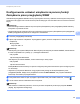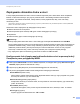Network User's Guide
Table Of Contents
- Instrukcja Obsługi dla Sieci
- Modele, których dotyczy
- Definicje dotyczące znaków towarowych
- WAŻNE
- Spis Treści
- Sekcja I: Praca w sieci
- 1 Wprowadzenie
- Funkcje sieciowe
- Inne funkcje sieciowe
- LDAP (DCP-8250DN, MFC-8910DW i MFC-8950DW(T): w standardzie, MFC-8510DN, MFC-8520DN i MFC-8710DW: dostępny do pobrania)
- Faks internetowy (MFC-8910DW i MFC-8950DW(T): w standardzie, MFC-8510DN, MFC-8520DN i MFC-8710DW: dostępny do pobrania)
- Bezpieczeństwo
- Faksowanie do serwera (MFC-8910DW i MFC-8950DW(T): w standardzie, MFC-8510DN, MFC-8520DN i MFC-8710DW: dostępne do pobrania)
- Secure Function Lock 2.0
- Zapisywanie dziennika druku w sieci
- Inne funkcje sieciowe
- Funkcje sieciowe
- 2 Zmiana ustawień sieciowych urządzenia
- 3 Konfiguracja urządzenia do pracy w sieci bezprzewodowej (modele MFC-8710DW, MFC-8910DW i MFC-8950DW(T))
- Przegląd
- Potwierdź środowisko sieciowe
- Konfiguracja sieci bezprzewodowej z tymczasowym użyciem przewodu USB (zalecana)
- Konfigurowanie z zastosowaniem Kreatora konfiguracji panelu sterowania urządzenia
- Konfiguracja za jednym naciśnięciem przy użyciu funkcji WPS (Wi-Fi Protected Setup) lub AOSS™
- Konfiguracja przy użyciu metody PIN WPS (Wi-Fi Protected Setup)
- Konfigurowanie trybu Ad-hoc (dla IEEE 802.11b)
- 4 Konfigurowanie urządzenia za pomocą panelu sterowania
- Menu sieci
- TCP/IP
- Ethernet (tylko sieć przewodowa)
- Stan (dla modeli DCP-8110DN, DCP-8150DN, DCP-8155DN, DCP-8250DN, MFC-8510DN i MFC-8520DN)/Stan połączenia przewodowego (dla modeli MFC-8710DW, MFC-8910DW i MFC-8950DW(T))
- Kreator konfiguracji (tylko sieć bezprzewodowa)
- WPS (Wi-Fi Protected Setup)/AOSS™ (tylko sieć bezprzewodowa)
- WPS (Wi-Fi Protected Setup) z kodem PIN (tylko sieć bezprzewodowa)
- Stan WLAN (tylko sieć bezprzewodowa)
- Adres MAC
- Ustawianie wartości domyślnych (dla modeli MFC-8710DW, MFC-8910DW i MFC-8950DW(T))
- Włączenie sieci przewodowej (dla modeli MFC-8710DW, MFC-8910DW i MFC-8950DW(T))
- Włączenie sieci WLAN (dla modeli MFC-8710DW, MFC-8910DW i MFC-8950DW(T))
- E-mail / IFAX (MFC-8910DW, MFC-8950DW(T) i DCP-8250DN (tylko poczta e-mail): w standardzie, MFC-8510DN, MFC-8520DN i MFC-8710DW: dostępne do pobrania)
- Faksowanie do serwera (MFC-8910DW i MFC-8950DW(T): w standardzie, MFC-8510DN, MFC-8520DN i MFC-8710DW: dostępne do pobrania)
- Określanie nowych domyślnych ustawień funkcji Skanuj na serwer FTP
- Określanie nowych domyślnych ustawień funkcji Skanuj do sieci (Windows®)
- Resetowanie ustawień sieciowych do fabrycznych ustawień domyślnych
- Drukowanie raportu konfiguracji sieci
- Drukowanie Raport WLAN (dla modeli MFC-8710DW, MFC-8910DW i MFC-8950DW(T))
- Tabela funkcji oraz fabryczne ustawienia domyślne
- Menu sieci
- 5 Zarządzanie przez Internet
- Przegląd
- Konfigurowanie ustawień urządzenia za pomocą funkcji Zarządzanie przez przeglądarkę WWW
- Ustawianie hasła
- Sieć Gigabit Ethernet (wyłącznie sieć przewodowa) (dla modeli DCP-8250DN i MFC-8950DW(T))
- Secure Function Lock 2.0
- Synchronizacja z serwerem SNTP
- Zapisywanie dziennika druku w sieci
- Zmienianie konfiguracji Skanuj na serwer FTP za pomocą przeglądarki internetowej
- Zmienianie konfiguracji Skanuj do sieci za pomocą przeglądarki WWW (Windows®)
- Zmiana konfiguracji LDAP za pomocą przeglądarki WWW (DCP-8250DN, MFC-8910DW i MFC-8950DW(T): w standardzie, MFC-8510DN, MFC-8520DN i MFC-8710DW: dostępne do pobrania)
- 6 Korzystanie z protokołu LDAP (DCP-8250DN, MFC-8910DW i MFC-8950DW(T): w standardzie, MFC-8510DN, MFC-8520DN i MFC-8710DW: dostępne do pobrania)
- 7 Faks internetowy (MFC-8910DW i MFC-8950DW(T): w standardzie, MFC-8510DN, MFC-8520DN i MFC-8710DW: dostępny do pobrania)
- 8 Funkcje zabezpieczeń
- Przegląd
- Bezpieczne zarządzanie urządzeniem sieciowym przy użyciu protokołu SSL/TLS
- Bezpieczne zarządzanie za pomocą programu BRAdmin Professional 3 (Windows®)
- Bezpieczne drukowanie dokumentów przy użyciu protokołu SSL/TLS
- Bezpieczne wysyłanie lub odbieranie wiadomości e-mail
- Stosowanie uwierzytelniania IEEE 802.1x
- Używanie certyfikatów zapewniających bezpieczeństwo urządzenia
- Zarządzanie kilkoma certyfikatami
- 9 Rozwiązywanie problemów
- 1 Wprowadzenie
- Sekcja II: Przewodnik Sieciowy
- 10 Typy połączeń sieciowych i protokołów
- Rodzaje połączeń sieciowych
- Protokoły
- Protokoły TCP/IP i funkcje
- DHCP/BOOTP/RARP
- APIPA
- ARP
- Klient DNS
- Rozpoznawanie nazw NetBIOS
- WINS
- LPR/LPD
- Klient SMTP
- Custom port Raw (domyślnie jest to port 9100)
- IPP
- mDNS
- TELNET
- SNMP
- LLMNR
- Web Services
- HTTP
- FTP (dla funkcji Skanowanie do FTP)
- SNTP
- CIFS
- LDAP (DCP-8250DN, MFC-8910DW i MFC-8950DW(T): w standardzie, MFC-8510DN, MFC-8520DN i MFC-8710DW: dostępny do pobrania)
- IPv6
- Protokoły TCP/IP i funkcje
- 11 Konfiguracja urządzenia do pracy w sieci
- 12 Terminy i pojęcia związane z siecią bezprzewodową (dla modeli MFC-8710DW, MFC-8910DW i MFC-8950DW(T))
- 13 Dodatkowe ustawienia sieci w systemie Windows®
- Typy dodatkowych ustawień sieciowych
- Instalowanie sterowników używanych w przypadku drukowania i skanowania poprzez Web Services (Windows Vista® i Windows® 7)
- Odinstalowanie sterowników używanych w przypadku drukowania i skanowania poprzez Web Services (Windows Vista® i Windows® 7)
- Instalacja drukowania i skanowania sieciowego dla trybu Infrastruktura w przypadku używania parowania pionowego (Windows® 7)
- 14 Terminy i pojęcia dotyczące zabezpieczeń
- 10 Typy połączeń sieciowych i protokołów
- Sekcja III: Dodatki
- Indeks
94
Zarządzanie przez Internet
5
Konfigurowanie ustawień urządzenia za pomocą funkcji
Zarządzanie przez przeglądarkę WWW 5
Standardowa przeglądarka WWW może być wykorzystana do zmiany ustawień serwera wydruku za pomocą
protokołu HTTP (Hyper Text Transfer Protocol) lub HTTPS (Hyper Text Transfer Protocol over Secure Socket
Layer).
Informacja
• Podczas konfigurowania ustawień za pomocą funkcji Zarządzanie przez przeglądarkę WWW zalecamy
korzystanie z protokołu HTTPS.
• W przypadku użycia protokołu HTTPS do konfiguracji za pomocą funkcji Zarządzanie przez przeglądarkę
WWW, przeglądarka wyświetli okno dialogowe z ostrzeżeniem.
a Uruchom przeglądarkę internetową.
b Wpisz „http://adres IP urządzenia/” w przeglądarce (gdzie „adres IP urządzenia” to adres IP danego
urządzenia).
Na przykład:
http://192.168.1.2/
Informacja
•Jeśli używany jest system DNS (Domain Name System) lub aktywna jest nazwa NetBIOS, zamiast adresu
IP można wprowadzić inną nazwę, np. „UdostępnionaDrukarka”.
• Na przykład:
http://UdostępnionaDrukarka/
Jeśli aktywna jest nazwa NetBIOS, można również użyć nazwy węzła.
• Na przykład:
http://brnxxxxxxxxxxxx/
Nazwę NetBIOS można zobaczyć w raporcie konfiguracji sieci (patrz Drukowanie raportu konfiguracji sieci
uu strona 65).
•Użytkownicy komputerów Macintosh mogą uzyskać łatwy dostęp do funkcji Zarządzanie przez
przeglądarkę WWW, klikając ikonę urządzenia na ekranie Status Monitor. Aby uzyskać dodatkowe
informacje: uu Instrukcja oprogramowania.
c Domyślnie żadne hasło nie jest wymagane. Wprowadź hasło, jeśli zostało ustawione, i naciśnij .
d Teraz możesz zmienić ustawienia serwera wydruku.
Informacja
Jeśli zmieniono ustawienia protokołu, uruchom ponownie urządzenie po kliknięciu przycisku Submit
(Wyślij), aby aktywować konfigurację.